Actualmente solo se admite para Microsoft Azure.
En Microsoft Azure,
NSX Toolsse instala automáticamente si se cumplen los siguientes criterios:
- Las extensiones de máquina virtual de Azure se instalan en las máquinas virtuales de la VNet agregada a NSX Cloud. Para obtener más información, consulte la documentación de Microsoft Azure sobre extensiones de máquina virtual.
- El grupo de seguridad que se aplica a las máquinas virtuales de Microsoft Azure debe permitir el acceso para instalar NSX Tools. Si la directiva de cuarentena está habilitada, puede agregar sus máquinas virtuales a la lista Administrado por el usuario en CSM antes de la instalación y eliminarlas después.
- Las máquinas virtuales etiquetadas con la clave nsx.network y el valor default.
Para habilitar esta función:
- Desplácese hasta .
- Seleccione la VNet en cuyas máquinas virtuales desea instalar CSM automáticamente.
- Habilite la opción mediante cualquiera de las siguientes acciones:
- En la vista de mosaico, haga clic en
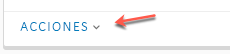 .
. - Si se encuentra en la vista de cuadrícula, active la casilla situada junto a la instancia de VNet y haga clic en .
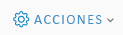 .
. - Si se encuentra en la pestaña VNet, haga clic en el icono ACCIONES para ir a Editar configuraciones
 .
.
- En la vista de mosaico, haga clic en
- Mueva el control deslizante que hay junto a Instalar NSX Tools automáticamente a la posición ACTIVADO.
Nota: Si se produce un error en la instalación de
NSX Tools, haga lo siguiente:
- Inicie sesión en el portal de Microsoft Azure y vaya a la máquina virtual donde falló la instalación de NSX Tools.
- Vaya a las extensiones de la máquina virtual y desinstale la extensión llamada VMwareNsxAgentInstallCustomScriptExtension.
- Quite la etiqueta nsx.network=default de esta máquina virtual.
- Vuelva a agregar la etiqueta nsx.network=default en esta máquina virtual.
En unos tres minutos, NSX Tools se instala en esta máquina virtual.